Трябва да имате работещ акаунт в OneDrive/Microsoft.
- Според заплаха от Reddit има платена стена за достъп до вашите ключове на Bitlocker.
- Има потребители, които споделят подобен опит с получаването на своя ключ за Bitlocker.
- За да получите достъп до тях, трябва да имате акаунт в Microsoft и вашите устройства трябва да бъдат свързани с него.

хИНСТАЛИРАЙТЕ КАТО КЛИКНЕТЕ ВЪРХУ ИЗТЕГЛЯНЕ НА ФАЙЛА
- Изтеглете Restoro PC Repair Tool който идва с патентовани технологии (наличен патент тук).
- Кликнете Започни сканиране за да намерите проблеми с Windows, които може да причиняват проблеми с компютъра.
- Кликнете Поправи всичко за отстраняване на проблеми, засягащи сигурността и производителността на вашия компютър.
- Restoro е изтеглен от 0 читатели този месец.
BitLocker е вградена функция в Windows 11 и Windows 10, която защитава вашите данни от неоторизиран достъп. Всеки път, когато някой се опитва да получи достъп до вашия компютър, можете да използвате Bitlocker, за да шифровате данните си.
Въпреки това, има моменти, когато можете да бъдете заключени от вашата система. В тези случаи, имате нужда от ключа Bitlocker, за да получите достъп до вашия компютър.
Един от най-ефективните начини за възстановяване на вашия ключ Bitlocker изисква достъп до вашия OneDrive. Въпреки това, както се забелязва от това Потребител на Reddit, изглежда, че ключът на Bitlocker ще остане скрит, освен ако нямате активен акаунт в OneDrive.
Как това все още не е поправено? Ключовете на BitLocker са скрити, ако не плащате за OneDrive.
от u/colt4cm в Windows11
Въпреки че самата нишка показва, че няколко други потребители са споделили този опит, все още не знаем със сигурност дали ключът на Bitlocker е скрит под платена стена.
Ако обаче имате активен акаунт в OneDrive, има 2 начина да проверите за вашия Bitlocker ключ.
Как да възстановите вашия Bitlocker ключ от One Drive?
1. Използване на вашия акаунт в Microsoft
- Влезте във вашия Майкрософт акаунт
- На твоят Майкрософт акаунт отидете на Раздел за устройства
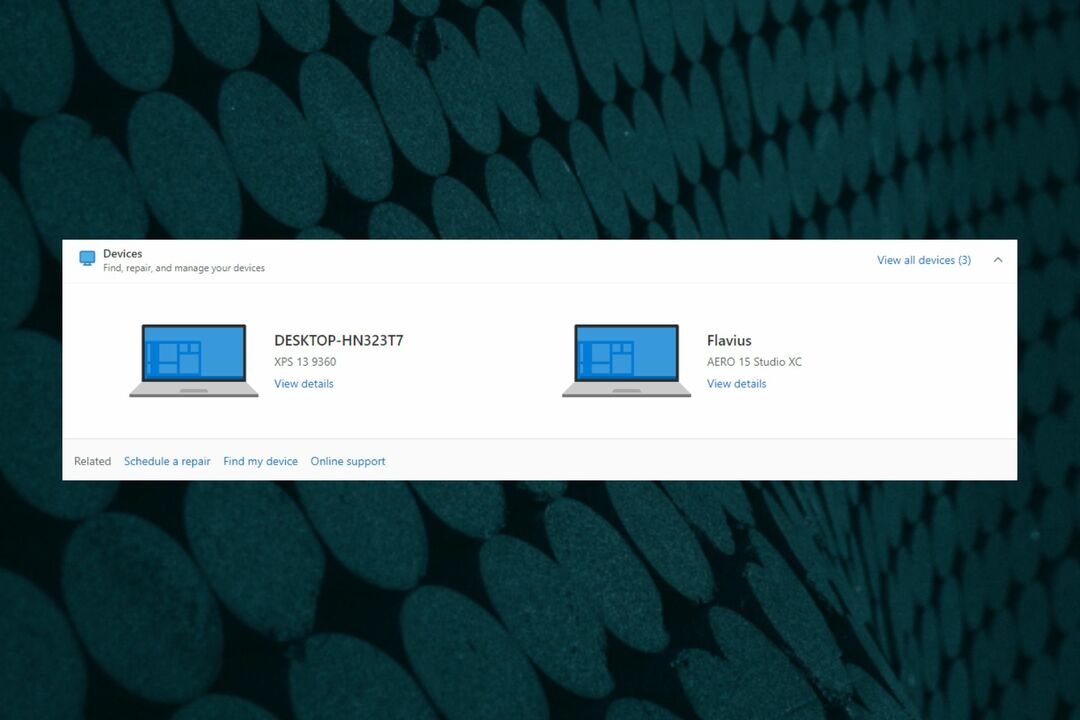
- Отидете до устройството, за което искате Bitlocker Key, и щракнете върху Виж детайлите
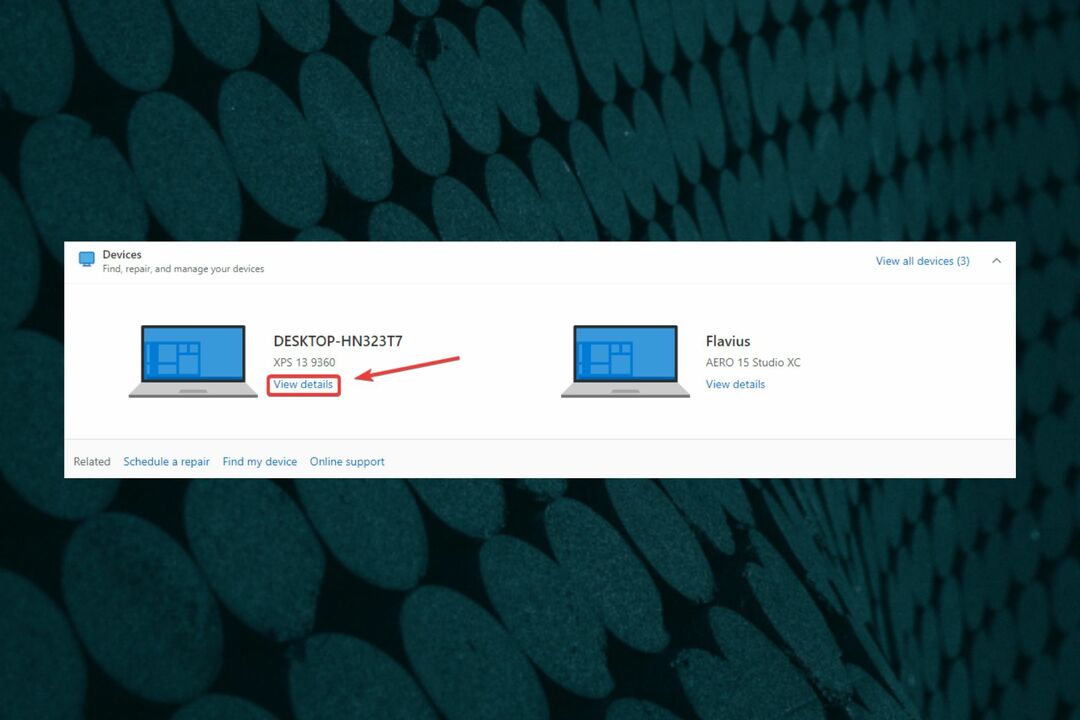
- След като сте там, отидете до Bitlocker защита на данните и изберете Управление на ключове за възстановяване
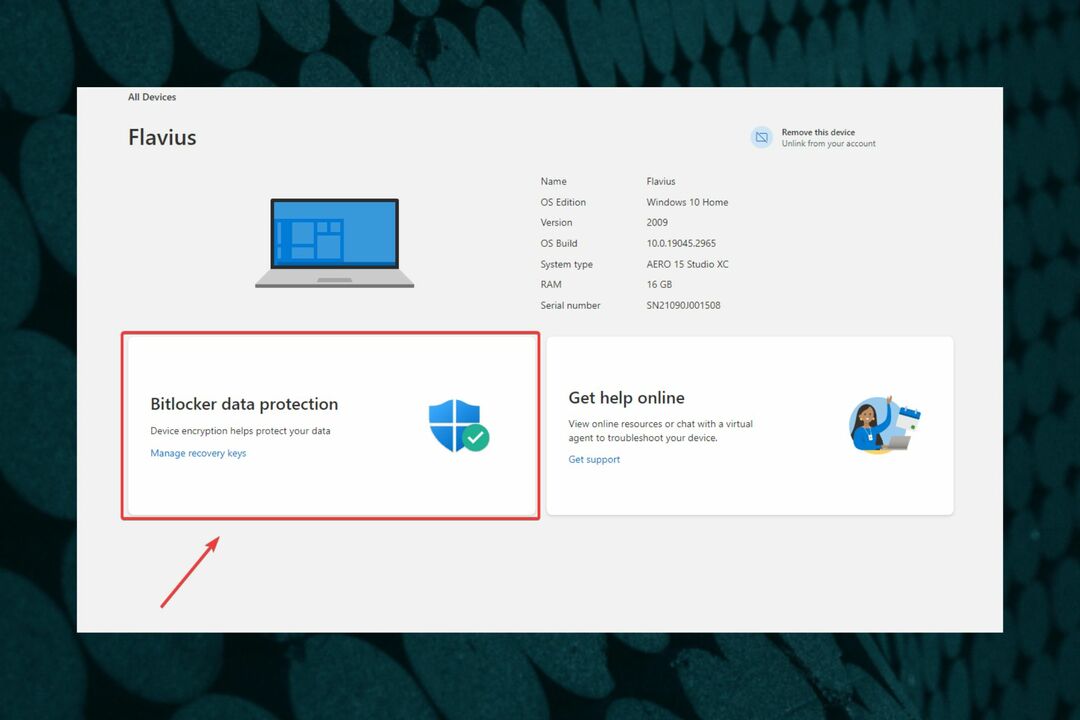
Имайте предвид, че можете да получите достъп до акаунта си в Microsoft от всяко устройство, така че това решение е много полезно, когато текущият ви компютър е заключен.
2. Възстановете вашия Bitlocker ключ от вашия OneDrive облак
- Отидете до вашия OneDrive облачна услуга
- Напишете в Възстановяване на Bitlocker Key в лентата за търсене
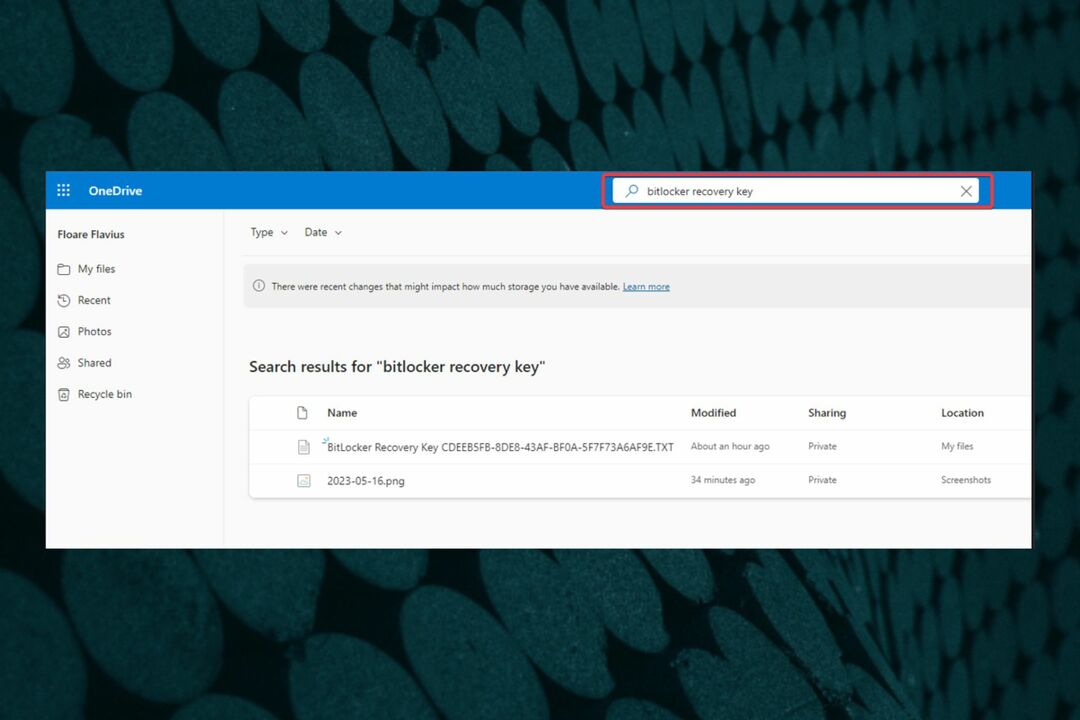
- Проверете дали ключът е там
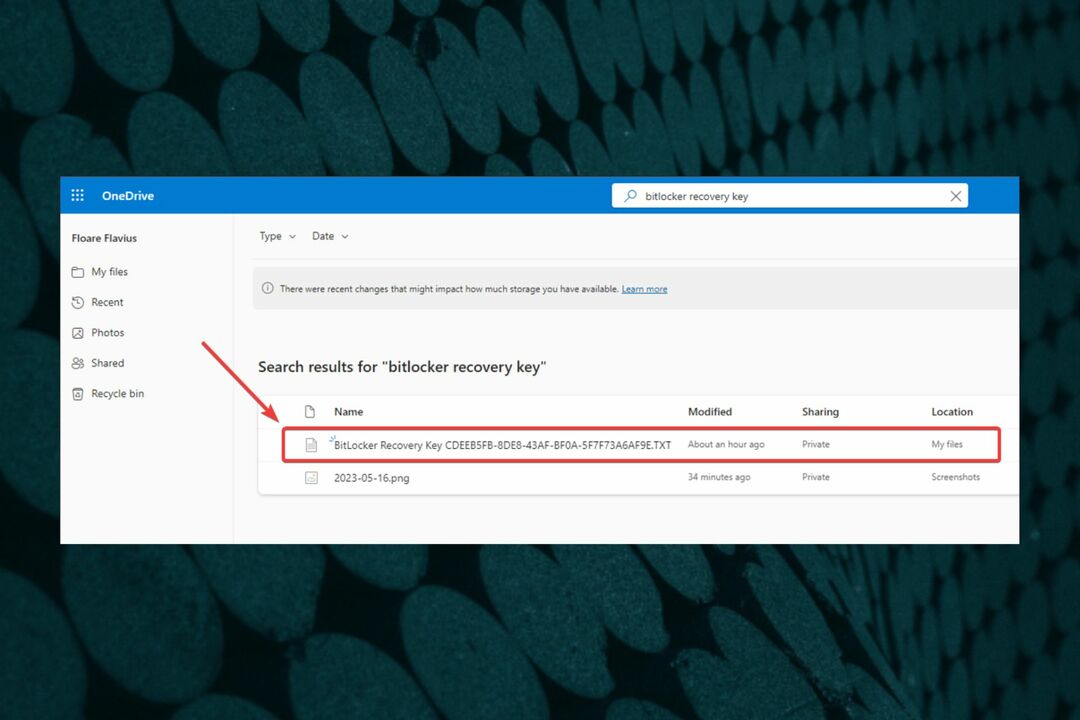
Това работи само ако сте качили ключа Bitlocker като текстов документ във вашето облачно пространство на OneDrive. Силно препоръчително е да го направите, защото можете да имате достъп до него навсякъде и по всяко време.
Тъй като можете да опитате и двата начина от други устройства, стига да знаете идентификационните си данни на Microsoft, трябва да имате лесен достъп до ключа Bitlocker.
Това изисква работещ акаунт в OneDrive, както е посочено от този потребител, който е преминал през същото преживяване. Трябва ли да платите, за да имате достъп? Е, както можете да видите от заплахата Reddit, някои са съгласни, че да, но мнозинството са съгласни, че не, имате достъп до вашия ключ Bitlocker и в двата случая.
Какво мислиш за това? Срещали ли сте този проблем? Уведомете ни в секцията за коментари по-долу.
Все още имате проблеми? Коригирайте ги с този инструмент:
СПОНСОРИРАНА
Ако съветите по-горе не са разрешили проблема ви, вашият компютър може да има по-сериозни проблеми с Windows. Препоръчваме изтегляне на този инструмент за поправка на компютър (оценен като страхотен на TrustPilot.com), за да се справите лесно с тях. След инсталирането просто щракнете върху Започни сканиране и след това натиснете Поправи всичко.
![Липсват икони за състояние на OneDrive [Sync, Overlay, Cloud]](/f/0166f855bbb3e6d551c1837912ebb1c1.jpg?width=300&height=460)

